
Instalar Chrome OS Flex en tu PC o Mac
hace 5 días

Instalar Chrome OS Flex en tu dispositivo puede ser una excelente manera de revitalizar PCs antiguos y convertirlos en máquinas más rápidas y seguras. Este sistema operativo, desarrollado por Google, ofrece una experiencia optimizada con actualizaciones automáticas y una interface sencilla.
En esta guía, te llevaremos paso a paso por el proceso necesario para que puedas instalar Chrome OS Flex en tu computadora, además de proporcionarte información útil sobre su funcionalidad y requisitos.
- ¿Cómo prepararse para la instalación de Chrome OS Flex?
- ¿Qué necesitas para instalar Chrome OS Flex en tu PC o Mac?
- ¿Cómo crear un USB de instalación para Chrome OS Flex?
- ¿Cuáles son los requerimientos para instalar Chrome OS Flex?
- ¿Es posible instalar Chrome OS Flex sin USB?
- ¿Cómo probar Chrome OS Flex antes de la instalación?
- Preguntas frecuentes sobre el proceso de instalación de Chrome OS Flex
¿Cómo prepararse para la instalación de Chrome OS Flex?
La preparación es fundamental antes de comenzar la instalación de Chrome OS Flex. Primero, asegúrate de que tu dispositivo sea compatible con este sistema operativo. Google proporciona una lista de dispositivos certificados para garantizar un rendimiento óptimo.
Además, es recomendable hacer una copia de seguridad de tus archivos importantes, ya que el proceso puede implicar la eliminación de datos existentes. También verifica que tu conexión a Internet sea estable, ya que necesitarás descargar el software necesario.
Recuerda que el proceso de instalación de Chrome OS Flex incluirá varios pasos que requieren atención. Por lo tanto, tómate tu tiempo para leer todas las instrucciones antes de proceder.
¿Qué necesitas para instalar Chrome OS Flex en tu PC o Mac?
Para instalar Chrome OS Flex, necesitarás algunos elementos esenciales. Primero, un USB de al menos 8 GB que podrás utilizar para crear un medio de instalación. Es importante que el USB esté vacío, ya que se formateará durante el proceso.
- Un dispositivo compatible (PC o Mac).
- Una conexión a Internet estable.
- Acceso a otro ordenador para crear el USB de instalación.
Además, deberás verificar los requerimientos de hardware para asegurarte de que tu PC o Mac puede correr Chrome OS Flex sin problemas, como tener al menos 4 GB de RAM y 16 GB de almacenamiento interno.
¿Cómo crear un USB de instalación para Chrome OS Flex?
Crear un USB de instalación para Chrome OS Flex es un proceso sencillo, pero requiere seguir algunos pasos específicos. Primero, descarga la herramienta de recuperación de Chromebooks desde el sitio web de Google. Esta herramienta te permitirá crear un medio de arranque con Chrome OS Flex.
- Abre la herramienta de recuperación y selecciona "Crear un USB de arranque".
- Conecta tu USB de al menos 8 GB.
- Selecciona "Chrome OS Flex" en la lista de sistemas operativos disponibles.
- Haz clic en "Crear" y espera a que el proceso finalice.
Una vez completado, tu USB estará listo para utilizar en la instalación de Chrome OS Flex. Asegúrate de que se haya creado correctamente antes de intentar arrancar tu dispositivo desde él.
¿Cuáles son los requerimientos para instalar Chrome OS Flex?
Antes de proceder con la instalación, es esencial conocer los requerimientos del sistema. Chrome OS Flex está diseñado para funcionar en arquitecturas x86-64, lo que significa que necesitas un dispositivo moderno. Aquí tienes un resumen de los requisitos mínimos:
- Procesador de 64 bits (x86-64).
- 4 GB de RAM como mínimo.
- 16 GB de almacenamiento interno o un USB de instalación preparado.
Además, el dispositivo debe ser capaz de arrancar desde un USB, lo que puede requerir acceder a la configuración del BIOS para habilitar el arranque desde dispositivos externos.
¿Es posible instalar Chrome OS Flex sin USB?
Instalar Chrome OS Flex sin un USB no es lo más común, pero hay métodos alternativos. Uno de ellos es el uso de un entorno virtualizado, lo que te permitiría probar el sistema sin necesidad de modificar tu disco duro.
Sin embargo, esta opción puede no ofrecer todas las funcionalidades de la instalación completa. Para la mayoría de los usuarios, el método de USB sigue siendo el más recomendado por su simplicidad y efectividad.
Es importante destacar que, aunque existen métodos alternativos, la experiencia de usuario puede variar considerablemente a menos que se realice una instalación directa en el hardware.
¿Cómo probar Chrome OS Flex antes de la instalación?
Probar Chrome OS Flex antes de la instalación definitiva es una excelente manera de evaluar su compatibilidad y rendimiento en tu dispositivo. Para hacerlo, puedes utilizar el USB que creaste previamente para arrancar desde él sin necesidad de hacer cambios permanentes en tu sistema.
Al encender tu PC, entra en la configuración de arranque (normalmente presionando F12, ESC o DEL) y selecciona el USB como dispositivo de arranque. Esto te permitirá cargar Chrome OS Flex y explorar su interface y funcionalidades.
Recuerda que cualquier cambio que realices durante esta prueba no afectará a tu sistema operativo actual, lo que te brinda una oportunidad segura de evaluar si deseas proceder con la instalación completa.
Preguntas frecuentes sobre el proceso de instalación de Chrome OS Flex
¿Cómo saber si mi PC es compatible con ChromeOS Flex?
Para determinar si tu PC es compatible con ChromeOS Flex, puedes consultar la lista de dispositivos certificados proporcionada por Google. Esta lista incluye modelos de diversas marcas que han sido probados para funcionar correctamente con el sistema.
Además, puedes usar la herramienta de recuperación de Chromebooks, que puede ofrecerte información sobre la compatibilidad de tu hardware. Asegúrate de que tu dispositivo cumpla con los requerimientos de hardware mencionados anteriormente para garantizar un buen rendimiento.
¿Cuáles son los requerimientos para instalar ChromeOS Flex?
Los requerimientos para instalar ChromeOS Flex incluyen un procesador x86-64, al menos 4 GB de RAM y 16 GB de almacenamiento. Estos requisitos aseguran que el sistema funcione de manera eficiente en tu dispositivo. También es crucial tener un USB para la instalación o un medio de arranque alternativo.
Verificar estos requisitos es esencial antes de comenzar el proceso de instalación, ya que te evitará inconvenientes y asegurará que el sistema operativo funcione como se espera.
¿Cuál es la diferencia entre ChromeOS y ChromeOS Flex?
ChromeOS está diseñado específicamente para dispositivos Chromebook, mientras que ChromeOS Flex es una versión adaptada para PC y Macs. Esto significa que ChromeOS Flex permite a los usuarios de hardware más antiguo disfrutar de la experiencia de ChromeOS sin necesidad de comprar un nuevo dispositivo.
Ambos sistemas ofrecen funcionalidades similares, como la gestión de aplicaciones en la nube, pero ChromeOS Flex se enfoca en la inclusión de dispositivos que no son Chromebooks, extendiendo su accesibilidad a más usuarios.
¿Qué es ChromeOS Flex?
ChromeOS Flex es una versión ligera del sistema operativo ChromeOS, diseñada para dar nueva vida a dispositivos antiguos. Permite a los usuarios disfrutar de una experiencia rápida, con actualizaciones automáticas y una interfaz intuitiva.
Es ideal para aquellos que buscan un sistema operativo que simplifique las tareas diarias, al mismo tiempo que reduce los residuos electrónicos al permitir el uso prolongado de dispositivos más antiguos.
ChromeOS Flex también es altamente seguro, con protección integrada contra malware y una gestión sencilla de recursos, convirtiéndolo en una opción atractiva para usuarios y empresas por igual.
Si quieres conocer otros artículos parecidos a Instalar Chrome OS Flex en tu PC o Mac puedes visitar la categoría Artículos.
Deja una respuesta




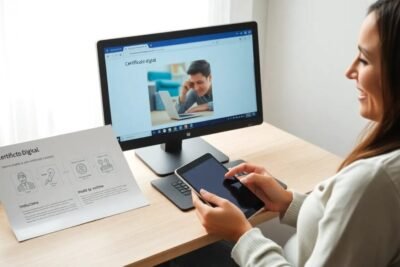






Más Artículos que pueden interesarte